Blog Tecnológico
Microsoft Power Automate: Criando um fluxo do zero a partir do smartphone.
Juan de Sousa Rodrigues • 18 abr 2022 • Microsoft Power Automate

Vamos criar um fluxo simples no Power Automate pelo smartphone! Para isso, precisamos baixar o aplicativo do Power Automate na loja de aplicativos de seu smartphone e ter uma conta com acesso à licença.
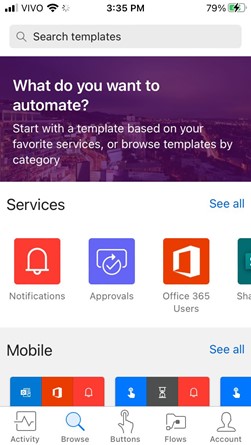
Depois de baixar o aplicativo e entrar na conta iremos na aba de fluxos (flows):

No canto superior direito dessa tela teremos o botão de “+” e vamos selecionar a opção “Create From Blank” ou criar do zero.
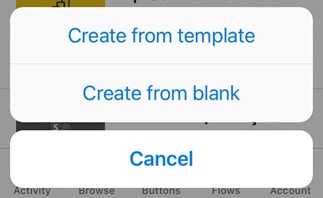
A partir daqui precisamos escolher um gatilho. Um gatilho é uma ação que irá iniciar o nosso fluxo. Para esse exemplo, vamos usar o botão de fluxo do celular, que é uma maneira manual de iniciar o fluxo ao clicar no botão.
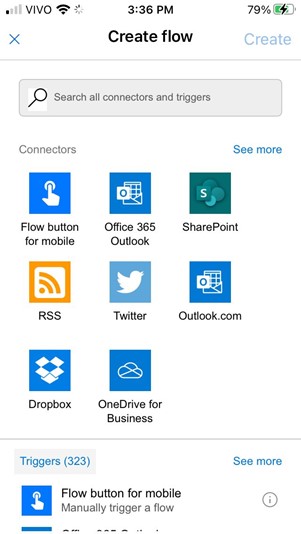
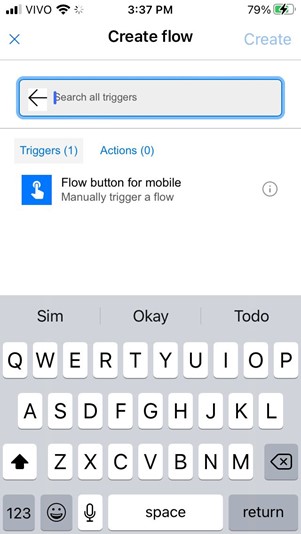
Depois de ter escolhido o gatilho, precisamos adicionar um novo passo e ecolheremos a opção de "Adicionar uma nova ação".
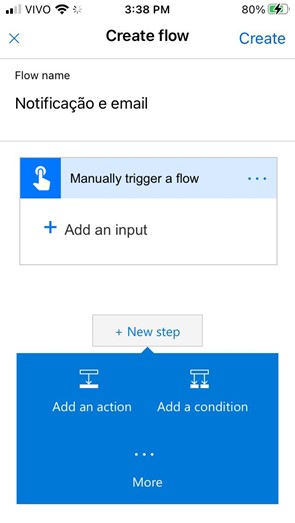
Iremos procurar o controle de “Delay” ou atraso (o símbolo é o de um cronômetro)
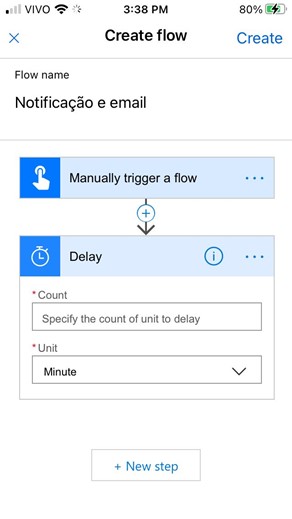
Note, na image acima, que temos dois espaços com asteriscos vermelhos. Isso significa que esses campos precisam ser preenchidos obrigatoriamente. No campo da contagem, escolheremos “1” e no de unidade deixaremos em minutos.
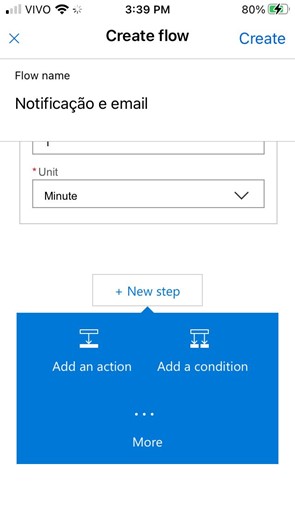
Iremos adicionar novamente um novo passo depois do controle de delay, o controle de notificações.
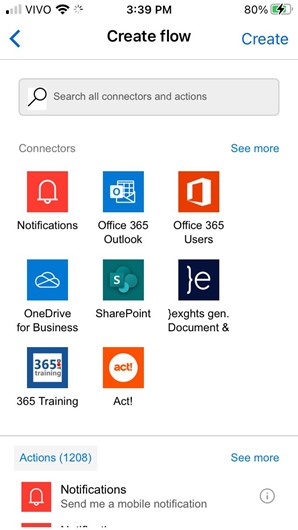
Utilizaremos a notificação por e-mail.
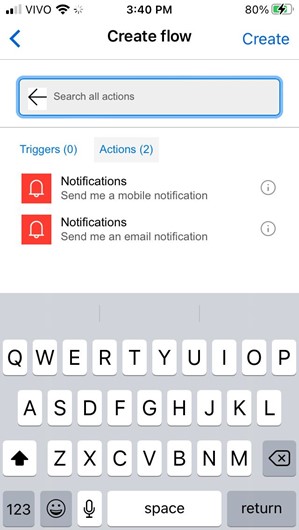
Precisamos preencher os campos de assunto e corpo da notificação.
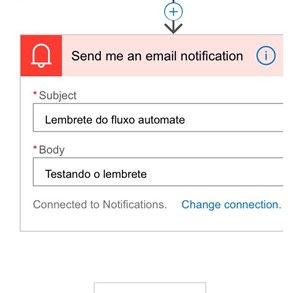
Depois disso, basta salvar o fluxo no icone do canto superior direito e uma mensagem de confirmação que o fluxo foi salvo aparecerá.
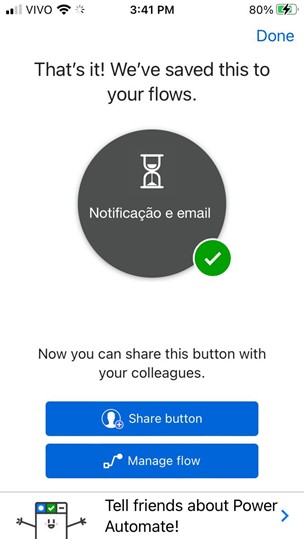
Agora seu fluxo está salvo e para acioná-lo basta ir na aba de botões e clicar em cima do botão referente ao fluxo criado.























